
1.インストールマニュアル(PDFファイル)をダウンロードし、よくお読み下さい。

(PDF:約1.39MB) |
【ダウンロード方法】
上記リンクボタンをクリックするとPDFファイルが開きますので、メニューバーのファイルから「保存」を選んで保存してください。
データを直接保存する場合は、上記リンクボタンの上でマウスの右ボタンをクリックし、表示されるメニューの中にある「対象をファイルに保存」を選んでください。
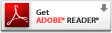 ダウンロードしたカタログ(PDF)ファイルを参照するには、アドビ社の
Adobe Reader が必要です。 ダウンロードしたカタログ(PDF)ファイルを参照するには、アドビ社の
Adobe Reader が必要です。 |
2.ナビスタジオ専用アプリケーション(NaviStudio2_Raku-NaviSetup.exe)をダウンロードして下さい。
 ダウンロードはこちらから(NaviStudio2_Raku-NaviSetup.exe 約10.3MB)
ダウンロードはこちらから(NaviStudio2_Raku-NaviSetup.exe 約10.3MB)
【ダウンロード方法】
上記ダウンロードボタンをクリックするとファイルのダウンロード画面が表示されますので、「保存」を選んで保存してください。
パソコンの環境によっては、上記ダウンロードボタンをクリックしても、ファイルのダウンロードができない場合があります。
その場合は、上記ダウンロードボタンの上でマウスの右ボタンをクリックし、表示されるメニューの中にある「対象をファイルに保存」を選んでください。
3.NaviStudio2_Raku-NaviSetup.exeをダブルクリックし、インストールを開始して下さい。


